win11安全启动怎么开启 win11安全启动开启方法介绍[多图]
教程之家
Win11
很多朋友在安装win11过程中,都遇到了提示这台电脑无法运行win11,原因是必须支持安全启动,这时候我们就可以尝试在bios设置中开启安全启动,下面就跟着小编一起来试一下吧。
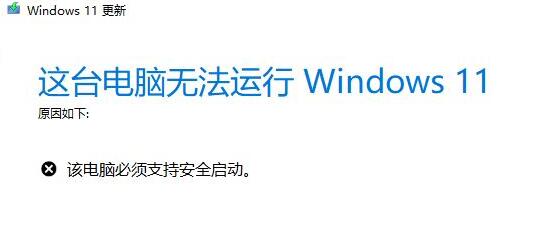
win11安全启动怎么开启
1、首先我们重新启动计算机,在logo出现的时候使用热键开启bios设置,然后按下“F10”进入bios setup。
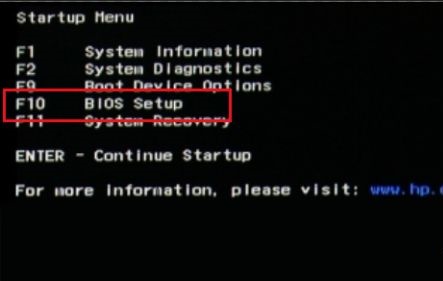
2、然后在“configuration”选项下找到“boot options”选择进入。
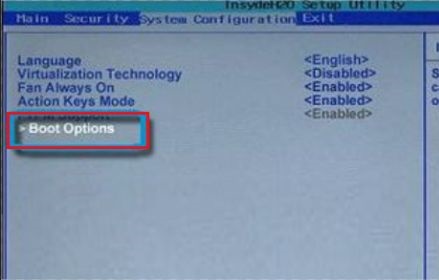
3、接着找到其中的“secure boot”,将它更改为“Enabled”
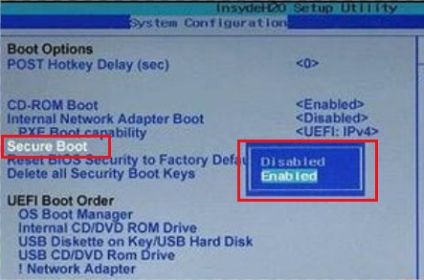
4、最后按下“F10”进行保存,如果弹出对话框,选择“Yes”即可。
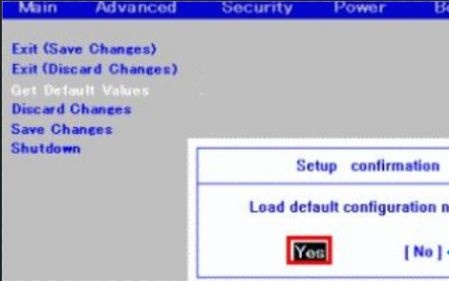
5、另外,如果大家在开启安全启动后还是出现类似问题,可以查看跳过系统检测的教程直接跳过这一步。【win11跳过系统检测的教程】
以上就是win11安全启动开启方法介绍了,win11目前的系统检测方式还是比较奇怪的,可能会出现明明可以安装却不让装的情况。想知道更多相关教程还可以收藏教程之家。
![微软新系统win11发布了吗[多图]](https://img.jiaochengzhijia.com/uploadfile/2022/1224/20221224204853627.png@crop@160x90.png)
![参加win11内测的方法[多图]](https://img.jiaochengzhijia.com/uploadfile/2022/1224/20221224102452534.png@crop@160x90.png)
![怎么安装正版win11[多图]](https://img.jiaochengzhijia.com/uploadfile/2022/1223/20221223200051981.jpg@crop@160x90.jpg)
![3代酷睿装win11教程[多图]](https://img.jiaochengzhijia.com/uploadfile/2022/1222/20221222231250862.png@crop@160x90.png)
![win11release preview是什么 win11release preview频道详细介绍[多图]](https://img.jiaochengzhijia.com/uploadfile/2021/0817/20210817235150335.jpg@crop@160x90.jpg)
![win11玩不了csgo怎么办 win11玩不了csgo解决教程介绍[多图]](https://img.jiaochengzhijia.com/uploadfile/2021/0731/20210731005811565.jpg@crop@240x180.jpg)
![win11系统怎么卸载软件[多图]](https://img.jiaochengzhijia.com/uploadfile/2022/1219/20221219102447228.png@crop@240x180.png)
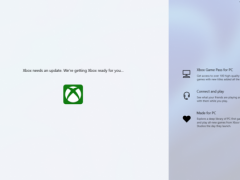
![win11任务栏怎么透明的设置教程[多图]](https://img.jiaochengzhijia.com/uploadfile/2022/0408/20220408151316663.png@crop@240x180.png)